애니메이션은 당신의 프레젠테이션을 새로운 차원으로 끌어올릴 수 있습니다. 정적인 텍스트에 의존하는 대신, 매력적인 애니메이션은 관객에게 시각적인 매력을 줄 뿐만 아니라 프레젠테이션의 핵심 메시지를 효과적으로 지원할 수 있습니다. 이 기사에서는 텍스트 애니메이션을 파워포인트에서 색상 강조하는 방법 및 아름다운 시각 효과를 통합하는 방법을 배울 수 있습니다.
주요 통찰
- 파워포인트에서 텍스트 애니메이션을 설정하여 애니메이션 후 텍스트 색상이 변경되도록 할 수 있습니다.
- 애니메이션과 색상 변경의巧妙한 조합을 통해 관객의 주의를 더욱 확고히 끌 수 있습니다.
- 이러한 효과는 파워포인트의 효과 옵션에서 간편하게 구현할 수 있습니다.
단계별 가이드
텍스트 애니메이션을 색상 강조하려면 다음 단계를 따르십시오:
1. 파워포인트에서 애니메이션 적용하기
먼저, 텍스트를 글자 단위 또는 문장 단위로 날아오르게 하여 파워포인트에 애니메이션을 추가하는 방법을 배웠습니다. 이 과정은 관객의 관심을 끌기 위해 매우 중요합니다. 원하는 텍스트를 선택하고 원하는 위치에 애니메이션을 추가합니다.
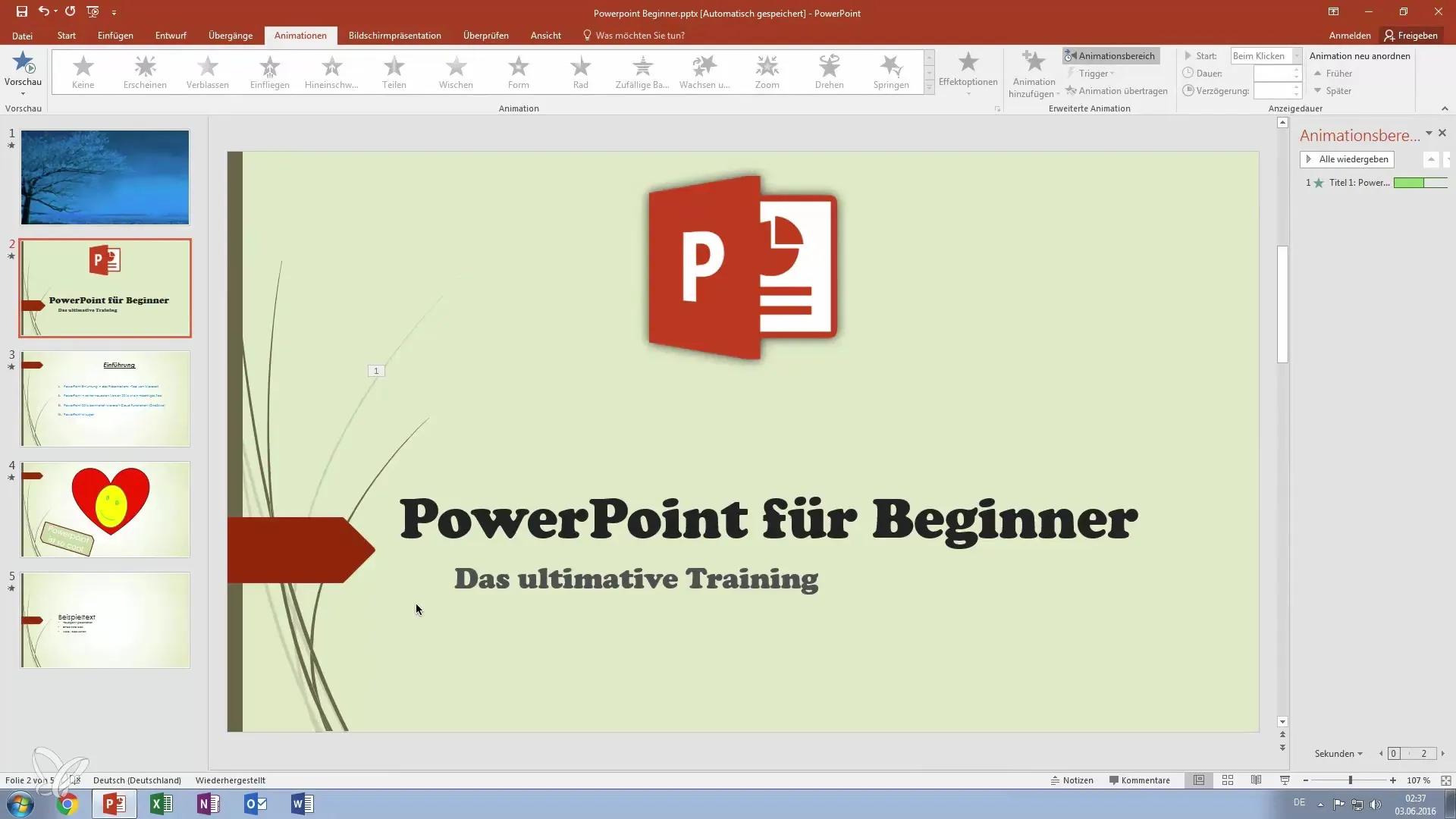
2. 효과 설정 조정하기
메뉴에서 "애니메이션" 탭을 클릭하고 "효과 옵션"으로 이동합니다. 여기서 애니메이션에 대한 옵션을 정렬합니다. 애니메이션을 최소한 한번 재생해 보아야 어떻게 보이는지 알 수 있습니다. 이렇게 하면 다음 단계를 이해하기가 더 쉬워집니다.
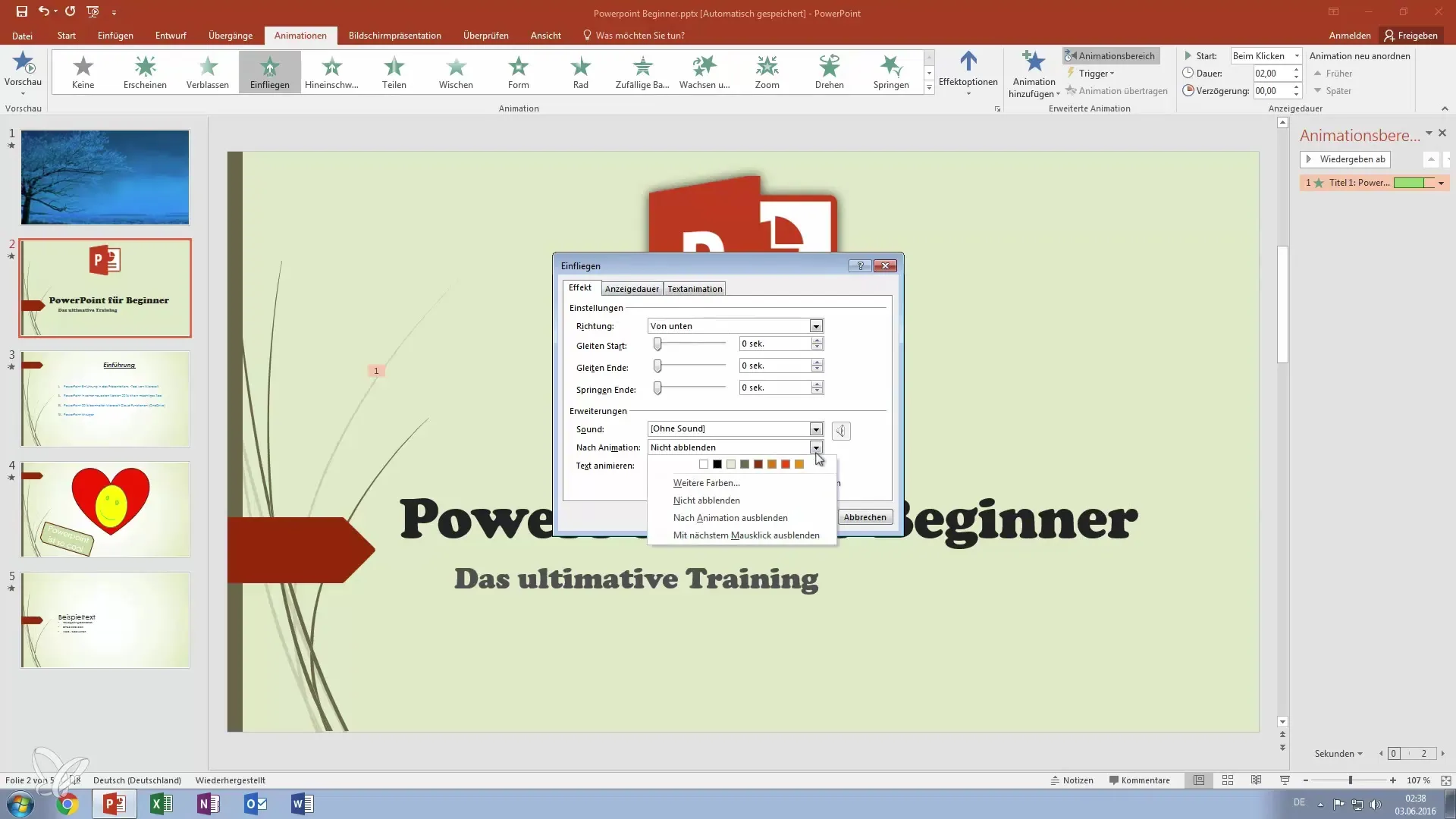
3. 후 애니메이션 추가하기
이제 결정적인 단계가 들어갑니다: 텍스트 색상을 변경하는 후 애니메이션을 추가합니다. 다시 "효과 옵션"을 클릭하고 애니메이션 순서를 변경하는 방법을 선택합니다. 이렇게 하면 첫 번째 애니메이션 후에 텍스트에 새로운 색상을 적용할 수 있는 유연성이 생깁니다.
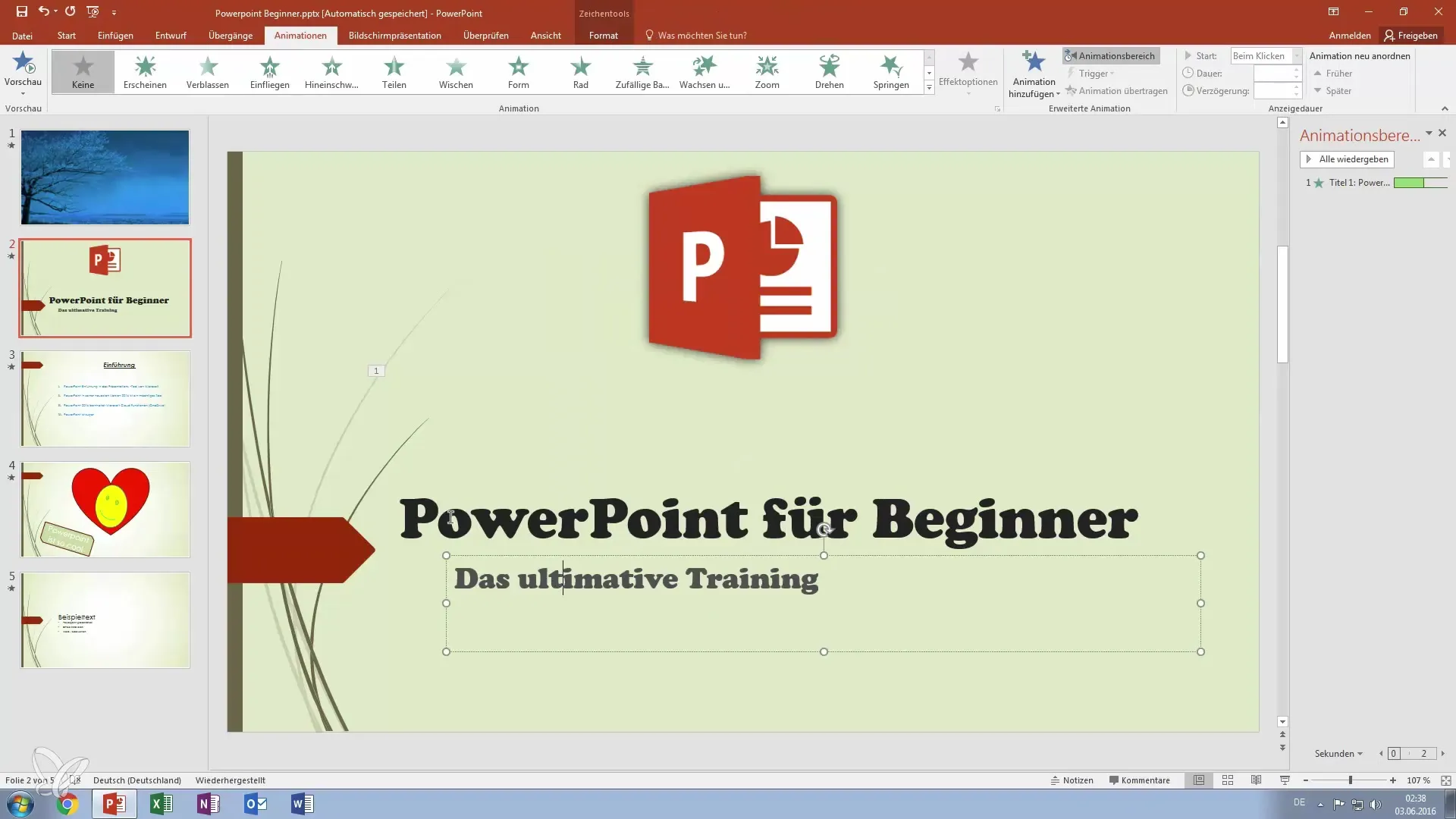
4. 색상 선택하기
애니메이션 후에 표시할 색상을 선택합니다. 예를 들어, 텍스트 색상을 빨강으로 변경할 수 있습니다. 색상 메뉴로 가서 원하는 색상에 대한 템플릿을 선택하세요. 선택한 색상이 배경과 잘 어울리도록 주의하십시오. 그런 다음 "확인"을 클릭합니다.
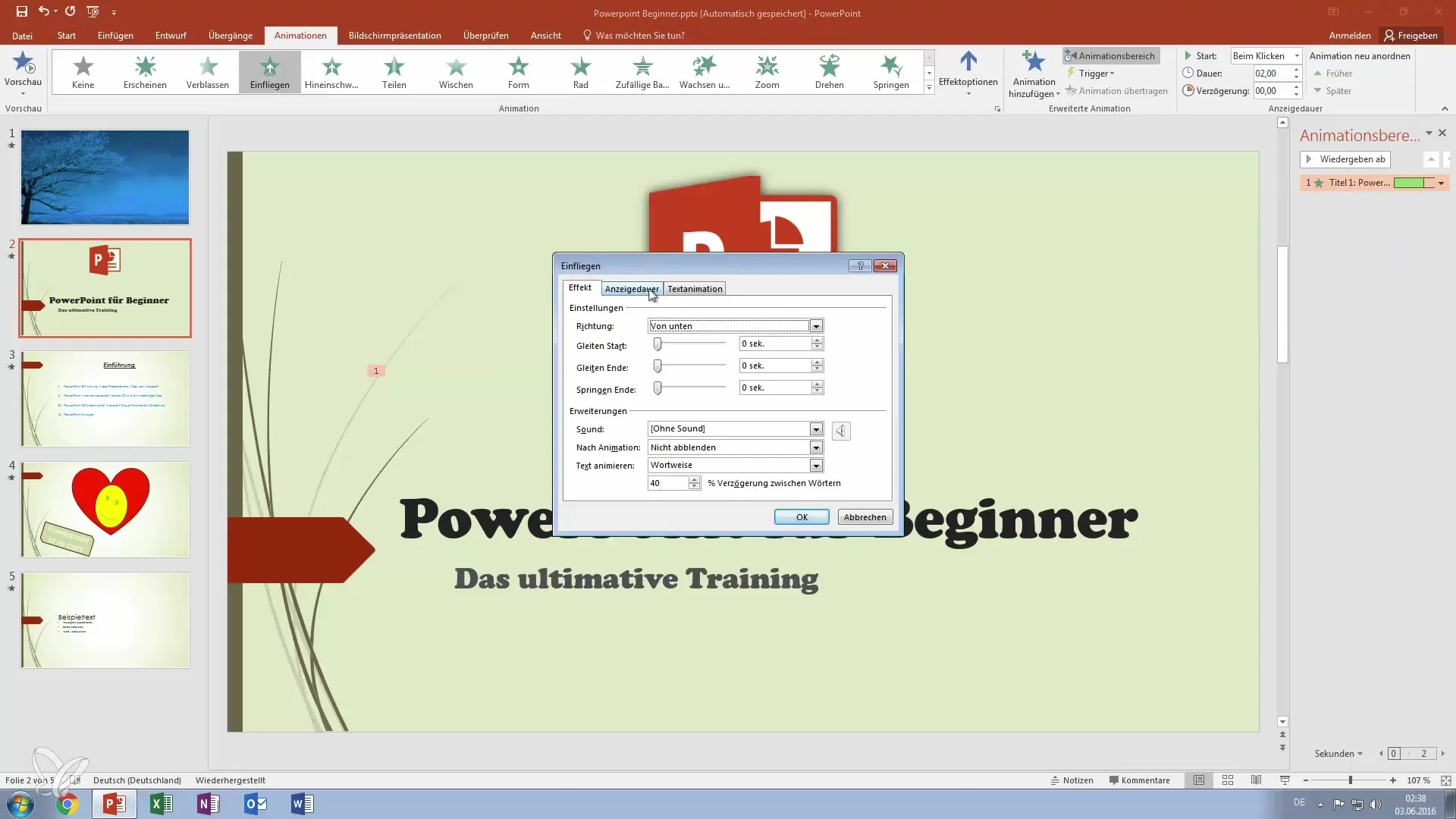
5. 두 번째 예시: 자막 색상 조정하기
자신의 능력을 더욱 보여주기 위해 자막을 가져와서 동일한 작업을 반복합니다. 자막을 선택하고 "효과 옵션"으로 이동하여 오렌지색 후 애니메이션을 설정합니다. 이전과 동일한 과정을 따라 원하는 색상을 선택할 수 있습니다.
6. 애니메이션 미리보기
이제 애니메이션을 설정했으므로 미리 보기를 할 시간입니다. 프레젠테이션을 시작하여 텍스트가 먼저 나타나고 그런 다음 색상이 변경되는지를 관찰할 수 있습니다. 이 미리보기는 모든 것이 당신이 생각한 대로 보이는지 확인하는 데 도움이 됩니다.

7. 애니메이션 세부 조정하기
최종 터치를 추가하기 위해 마지막 조정을 합니다. 애니메이션의 지속 시간 및 지연 시간을 확인하여 모든 효과가 부드럽게 전환되도록 합니다. 이러한 매개변수의 조정은 전체 프레젠테이션의 인상을 크게 향상시킬 수 있습니다.
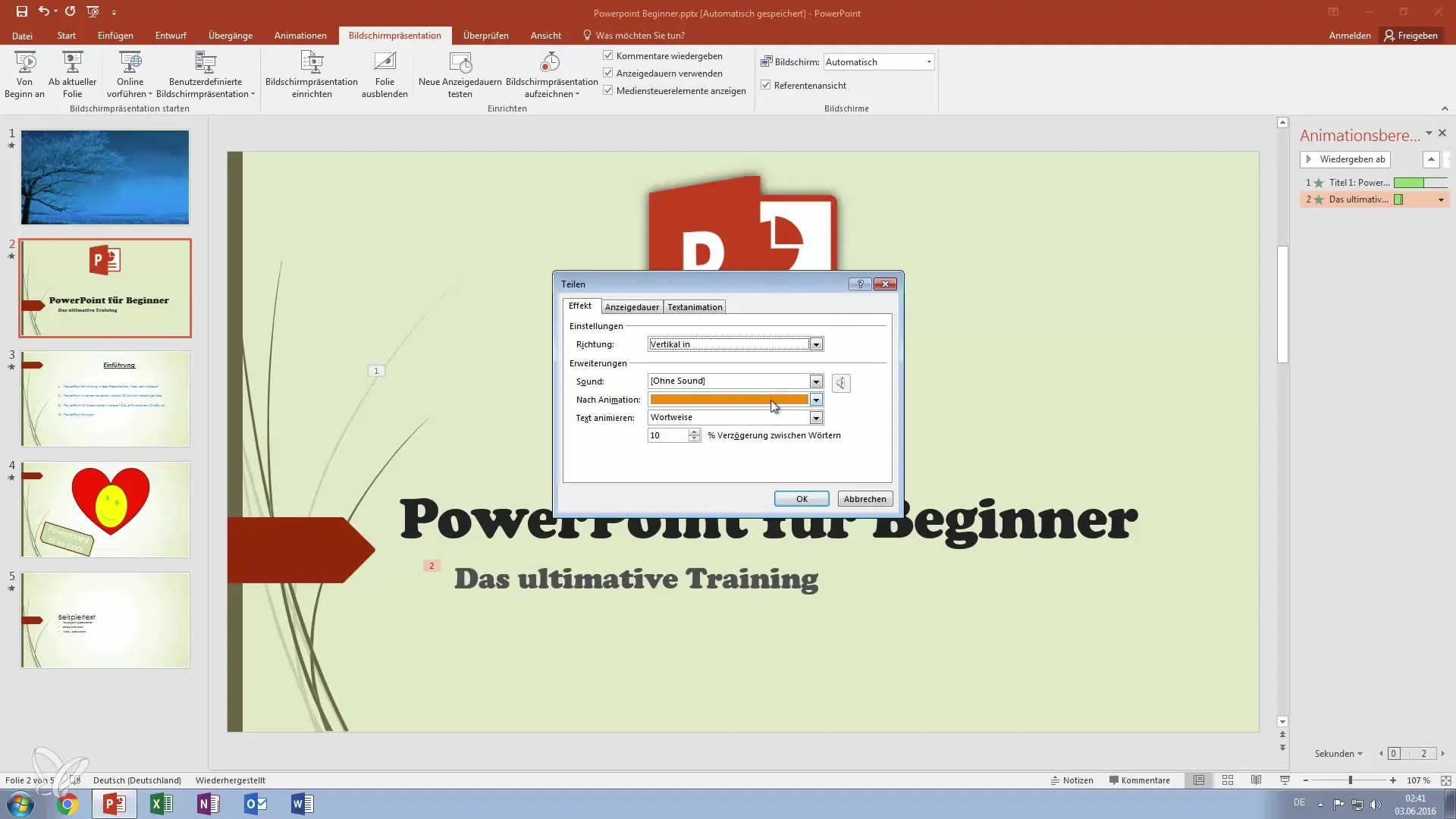
요약 – 파워포인트에서 애니메이션으로 텍스트에 색상 강조하기
파워포인트의 색상 텍스트 애니메이션은 당신의 프레젠테이션을 더욱 생동감 있고 매력적으로 만드는 훌륭한 도구입니다. 간단한 단계로 관객의 주의를 끌고 복잡한 정보를 재미있게 전달할 수 있습니다. 다양한 색상과 애니메이션을 시도하여 자신의 스타일을 찾는 것을 잊지 마십시오.
자주 묻는 질문
파워포인트에 애니메이션을 어떻게 추가합니까?원하는 텍스트를 선택하고 "애니메이션" 탭으로 가서 애니메이션을 추가하십시오.
텍스트 애니메이션의 색상을 어떻게 변경합니까?"효과 옵션"으로 가서 애니메이션 후에 보고 싶은 색상을 선택하십시오.
애니메이션이 작동하지 않으면 어떻게 해야 합니까?애니메이션이 올바르게 설정되고 활성화되었는지 확인하고 프레젠테이션을 다시 시작하십시오.
다양한 텍스트 부분에 여러 색상을 사용할 수 있습니까?예, 각 텍스트 섹션에 대해 개별 색상 및 애니메이션을 설정할 수 있습니다.


